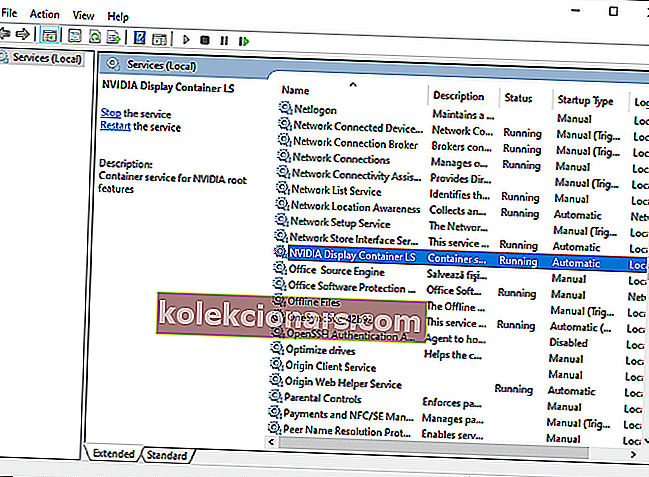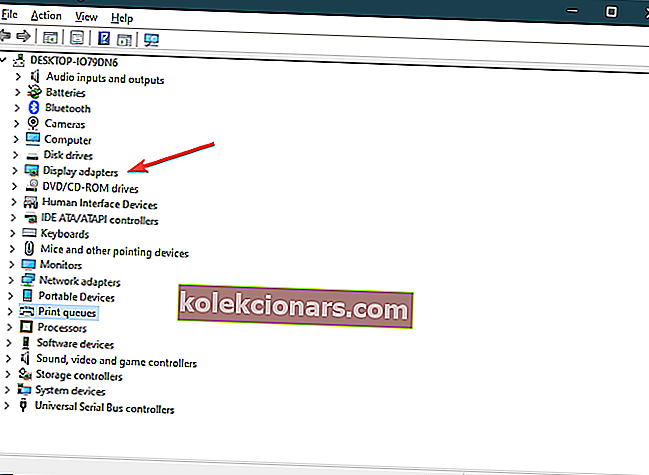- „Nvidia GeForce Experience“ yra papildoma „Nvidia GTX“ vaizdo plokščių programa.
- Programa tvarko automatinius atnaujinimus ir optimizavimą žaidime, kad galėtumėte mėgautis sklandesne žaidimų patirtimi.
- Daugiau trikčių šalinimo straipsnių, pvz., Apie šią programą, peržiūrėkite mūsų „GeForce“ patirties centre.
- Norėdami gauti daugiau puikių vadovų, peržiūrėkite mūsų specialų „Windows 10 Fix“ puslapį.
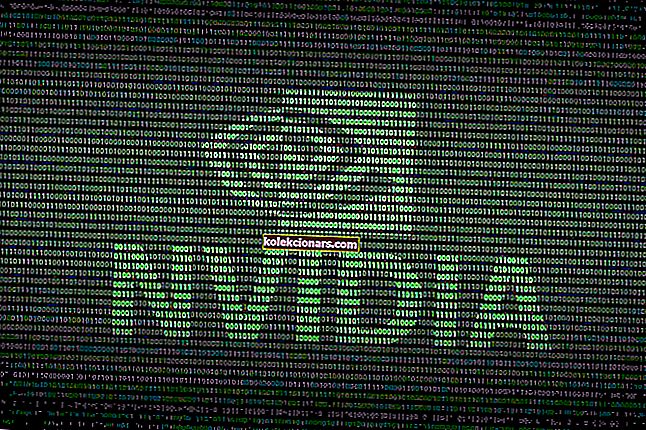
„GeForce Experience“ yra pagrindinė programa žaidėjams, naudojantiems „GTX“ ir „RTX“ vaizdo plokštes „Windows 10“ kompiuteryje. Čia pateikiama svarbi informacija apie jūsų aparatinę įrangą ir konfigūruojami GPU ir žaidimo nustatymai.
Populiari NVIDIA programinė įranga kartais gali neveikti tinkamai arba išvis neatidaryti su klaida Kažkas nepavyko. Pabandykite iš naujo paleisti „GeForce Experience“ , rodomą vartotojui.
Kaip pataisyti „Windows 10“ neatidaromą „GeForce Experience“?
1. Užbaikite NVIDIA procesus užduočių tvarkytuvėje

- Eikite į apatinę kairę užduočių juostos pusę , tada po paieškos juosta ir įveskite užduočių tvarkyklę
- Slinkite žemyn ir ieškokite vykdomų NVIDIA procesų, tada spustelėkite Baigti užduotį
- Uždarę visus procesus, dar kartą atidarykite „NVIDIA GeForce Experience“, kad patikrintumėte, ar klaida buvo ištaisyta
2. Paleiskite „GeForce“ patirtį naudodami „Windows Services“
- Eikite į apatinę kairę užduočių juostos pusę ir ieškokite Paslaugos , tada spustelėkite pirmąją parinktį
- Ieškokite „NVIDIA GeForce Experience“ paslaugos, tada dešiniuoju pelės mygtuku spustelėkite ją ir pasirinkite Ypatybės
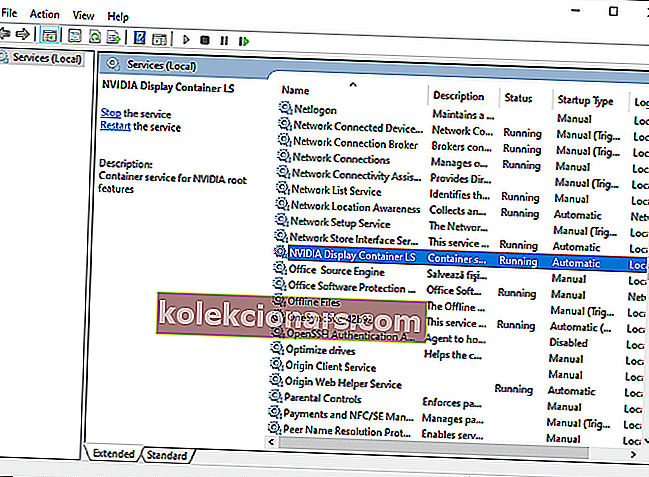
- Nustatykite „ Startup“ tipą į „ Automatic“ , tada pasirinkite mygtuką „ Start “, jei paslauga sustabdoma
- Spustelėkite Taikyti , tada pasirinkite Gerai
- Grįžę į paslaugų sąrašą, pasirinkite kitas NVIDIA paslaugas, tada pakartokite tą patį procesą, aprašytą aukščiau
- Atlikę minėtus veiksmus, paleiskite „GeForce Experience“ paprastai, dabar klaida turėtų būti ištaisyta
3. Patikrinkite ugniasienės ir antivirusinės nustatymus

- Paieškos juostoje įveskite „Windows Defender“ užkardą , tada pasirinkite pirmąją parinktį
- Eikite į „ Leisti programą ar funkciją per„ Windows Defender “užkardą
- Spustelėkite mygtuką Keisti nustatymus
- Slinkite žemyn ir ieškokite bet kokios su NVIDIA susijusios programos ir įsitikinkite, kad pažymėtos visos jų varnelės
- Paprastai atidarykite „NVIDIA GeForce“ patirtį ir patikrinkite, ar problema išspręsta
- Arba turėtumėte laikinai išjungti bet kurią trečiosios šalies antivirusinę programinę įrangą, kad patikrintumėte, ar ji sustabdo „GeForce Experience“ veikimą
4. Iš naujo įdiekite „GeForce Experience“ programinę įrangą

- „ Windows“ paieškoje įveskite „ Pridėti arba pašalinti programas “, tada pasirinkite pirmąjį rezultatą
- Ieškokite „NVIDIA GeForce Experience“, pasirinkite jį, tada spustelėkite Pašalinti
- Pašalinę programinę įrangą, eikite į oficialų „GeForce Experience“ atsisiuntimo puslapį ir gaukite naujausią „GeForce Experience“ versiją
- Atsisiuntę paketą, paleiskite jį ir įdiekite programą savo „Windows 10“ kompiuteryje
5. Įdiekite grafikos plokštės tvarkyklę įrenginių tvarkytuvėje
- Eikite į apatinį kairįjį užduočių juostos kampą , dešiniuoju pelės mygtuku spustelėkite „ Windows“ piktogramą ir pasirinkite „ Device Manager“
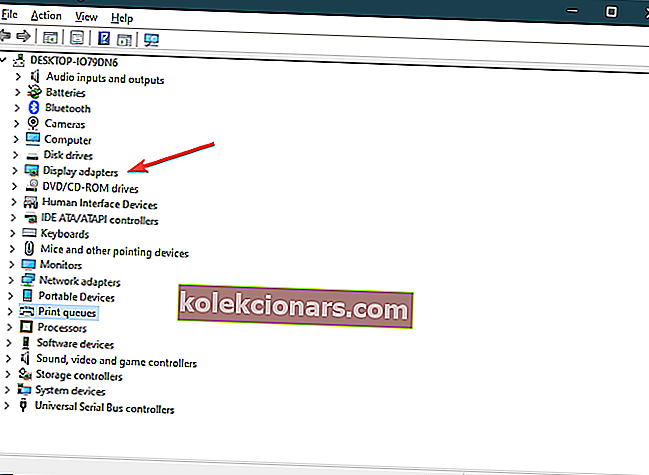
- Ieškokite „ Display Adapter“ , tada dešiniuoju pelės mygtuku spustelėkite „NVIDIA GTX“ arba „RTX“ vaizdo plokštę ir pasirinkite Pašalinti įrenginį
- Pašalinę tvarkyklę, eikite į „NVIDIA“ atsisiuntimo puslapį ir gaukite naujausias grafikos plokštės tvarkykles konfigūracijai
- Dabar paleiskite paketų diegimo programą ir įdiekite savo NVIDIA tvarkykles
- Įdiegę atidarykite „GeForce Experience“ programą, kad patikrintumėte, ar klaida buvo išspręsta
Atlikdami šiuos veiksmus turėtumėte sugebėti ištaisyti kompiuterį visose „GeForce Experience“ problemose.
Žinote apie kokį nors kitą sprendimą, kurio galbūt praleidome? Praneškite mums, palikdami pranešimą toliau pateiktame komentarų skyriuje.
DUK: Sužinokite daugiau apie „NVIDIA GeForce Experience“
- Kas yra „GeForce“ patirtis?
„GeForce Experience“ yra papildoma „GeForce GTX“ vaizdo plokštės programa, padedanti atlikti automatinius atnaujinimus ir optimizuoti žaidimą. Peržiūrėkite šį sąrašą, kad gautumėte daugiau puikių „Nvidia Graphics“ kortelių.
- Ar man reikia „GeForce“ patirties?
„GeForce“ patirtis nėra reikalavimas, ir didžiąją dalį užduočių, kurias ji gali atlikti, vis tiek galite atlikti patys.
- Ar galiu pašalinti „Nvidia GeForce Experience“?
Taip, „GeForce Experience“ galima pašalinti kaip ir bet kurią įprastą programą, nesijaudinant, ar tai paveiks jūsų „Nvidia“ vaizdo plokštę.